- Autor Jason Gerald [email protected].
- Public 2023-12-16 11:06.
- Última modificación 2025-01-23 12:15.
Casi todos los artículos están disponibles en Amazon. Desafortunadamente, si no tiene una tarjeta de crédito o débito, comprar cosas en este sitio puede ser complicado. Hay varias formas de comprar artículos en Amazon sin una tarjeta de crédito o débito, a saber, utilizando una tarjeta de regalo y una cuenta corriente bancaria de EE. UU. En Indonesia, las tarjetas de regalo se pueden obtener comprándolas en foros o grupos de Facebook, mientras que si tiene una cuenta corriente bancaria en EE. UU., Puede usarlas para pagar productos en Amazon.
Paso
Método 1 de 3: uso de tarjetas de regalo

Paso 1. Compra una tarjeta de regalo de Amazon
Las tarjetas de regalo de Amazon se pueden encontrar en los grupos de Facebook o en los foros más grandes, como Kaskus. Puede comprar esta tarjeta en efectivo o mediante transferencia bancaria.
Otras personas también pueden depositar fondos en su tarjeta de regalo. Puede optar por depositar dinero automáticamente en una tarjeta de regalo que luego puede gastar en Amazon. Visite amazon.com/allowance para configurarlo
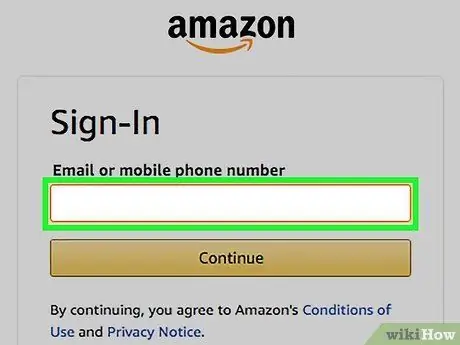
Paso 2. Inicie sesión en Amazon
Primero tienes que abrir una cuenta de Amazon. Deberá ingresar su nombre y dirección de correo electrónico para crear uno.
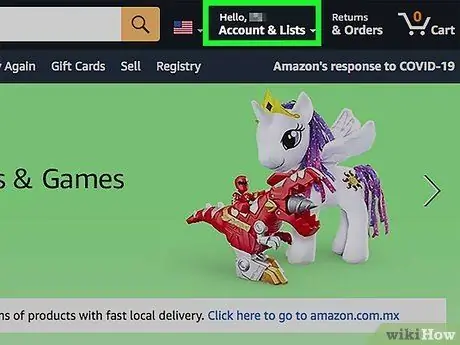
Paso 3. Vaya a la página de su cuenta
Abra esta página colocando el mouse sobre su nombre en la esquina superior derecha y seleccionando Su cuenta.
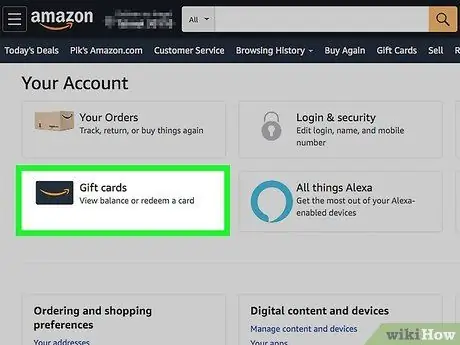
Paso 4. Haga clic en el enlace Aplicar una tarjeta de regalo a su cuenta
Este enlace se encuentra en la sección Amazon Wallet de la página de su cuenta.
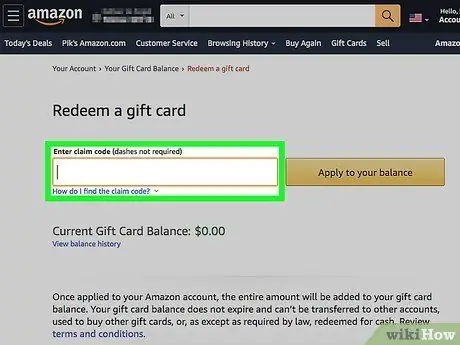
Paso 5. Ingrese el código en la parte posterior de la tarjeta de regalo
Este código consta de 14 o 15 caracteres, incluidas letras y números. Es posible que primero deba deslizar este código. Si recibió una tarjeta de regalo digitalmente, este código se incluirá en el correo electrónico que reciba.
Haga clic en el botón Verificar para verificar el código que ingresó y ver el saldo de la tarjeta
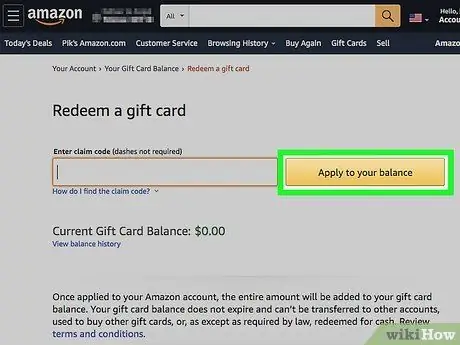
Paso 6. Haga clic en Aplicar a su saldo
El valor de la tarjeta de regalo se agregará al saldo de su cuenta de Amazon, convirtiéndola en el método de pago estándar al comprar artículos.
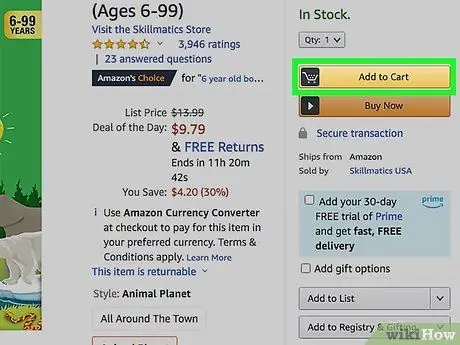
Paso 7. Agregue artículos al carrito y luego vaya a la página de pago
Una vez que el saldo de su tarjeta de regalo se transfiere al saldo de su cuenta, puede comprar los artículos que desee. Los gastos de envío también se pueden pagar con tarjeta de regalo siempre que tenga saldo suficiente.
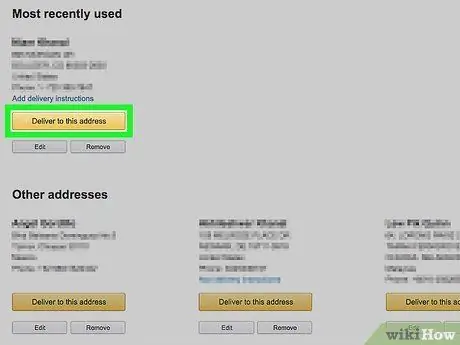
Paso 8. Ingrese la dirección de envío (para bienes físicos)
Introduzca la dirección a la que se enviarán los productos antes de pasar a la página de pago. Es posible que este paso no sea necesario si compró un artículo digital.
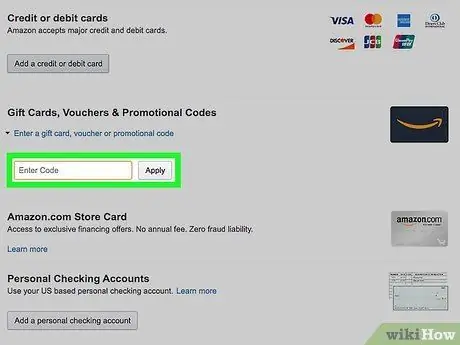
Paso 9. Asegúrese de que el saldo de su tarjeta de regalo esté seleccionado como método de pago
También puede ingresar un código adicional para agregar el saldo de la tarjeta al saldo de su cuenta.
Si se le solicita que ingrese la dirección de facturación de una tarjeta de regalo, combínela con la dirección de envío
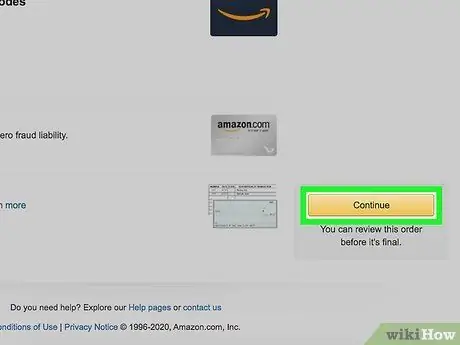
Paso 10. Complete la compra
Complete su compra y espere a que se procese. Siempre que el saldo de su tarjeta de regalo de Amazon sea suficiente para cubrir el precio del artículo y los costos de envío, las compras se procesarán y enviarán sin ningún problema.
Método 2 de 3: uso de una cuenta corriente (solo EE. UU.)
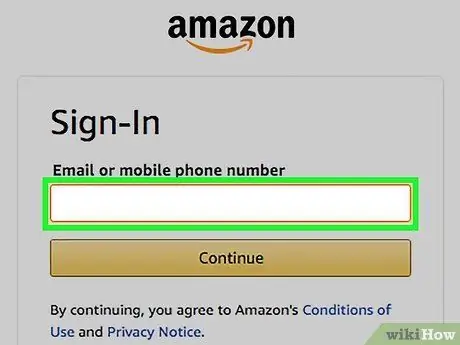
Paso 1. Vaya al sitio de Amazon
Si tiene una cuenta corriente en EE. UU., Puede conectarla a Amazon y pagar las compras desde su saldo bancario. Primero cree una cuenta de Amazon.
No puede usar una cuenta de ahorros, corporativa o comercial
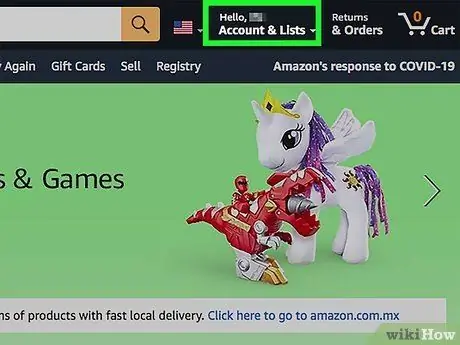
Paso 2. Vaya a la página de su cuenta
Esta página se puede abrir colocando el mouse sobre su nombre en la esquina superior derecha de la página de inicio de Amazon y seleccionando Su cuenta.
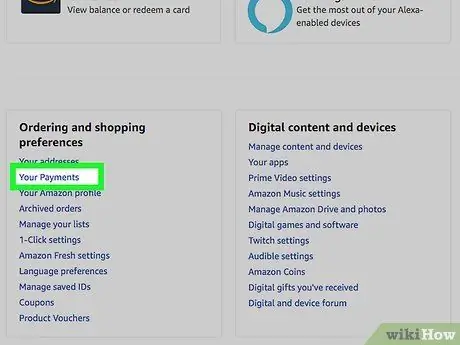
Paso 3. Haga clic en el enlace Administrar opciones de pago
Este enlace se encuentra en la sección Amazon Wallet de la página de la cuenta.
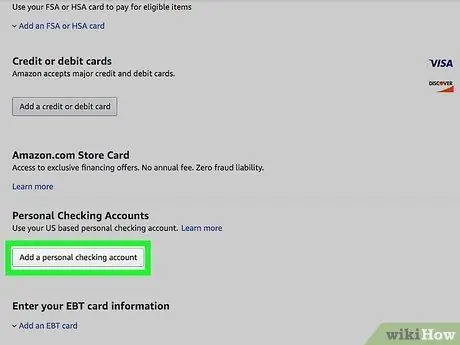
Paso 4. Haga clic en Agregar cuenta corriente
Aparecerá un formulario en la pantalla.
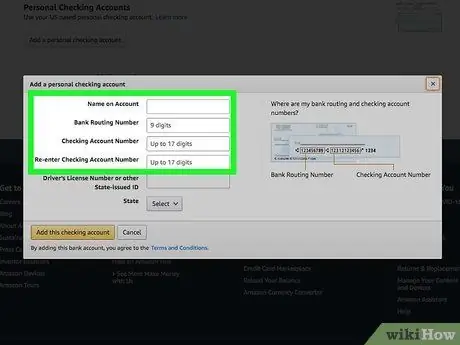
Paso 5. Ingrese la información de su cuenta
Vea el número de ruta y el número de cuenta de una de sus cuentas corrientes. Este número de ruta sirve para identificar el banco.
- El número de ruta es el número en el extremo izquierdo en la parte inferior del giro, nueve dígitos de largo.
- El número de cuenta está a la derecha del número de ruta. No incluya el número de cuenta actual en el extremo derecho.
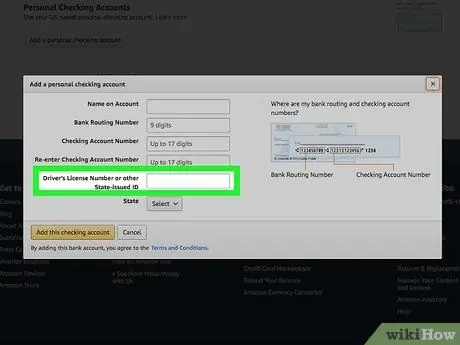
Paso 6. Ingrese su número de SIM o número de identificación en los EE. UU
Si desea comprar artículos usando una cuenta corriente, este número debe aparecer como la forma en que Amazon lo reconoce.
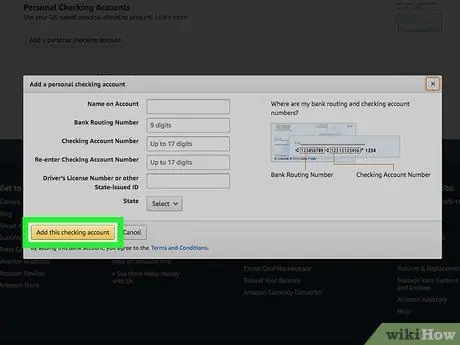
Paso 7. Haga clic en Continuar para procesar el formulario
Amazon verificará el número de ruta que ingresó. Si tiene éxito, este método de pago se agregará a su cuenta de Amazon.
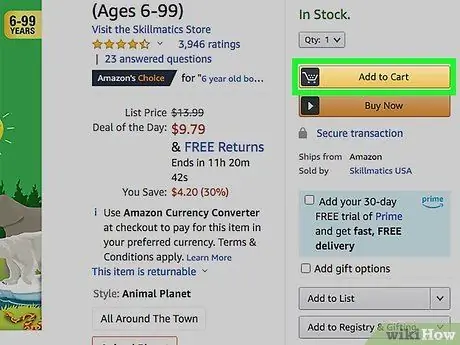
Paso 8. Compre artículos en Amazon
Ha vinculado correctamente su cuenta bancaria con su cuenta de Amazon. Ahora puedes elegir este método de pago cuando realices una compra.
Método 3 de 3: uso de una tarjeta de crédito prepaga
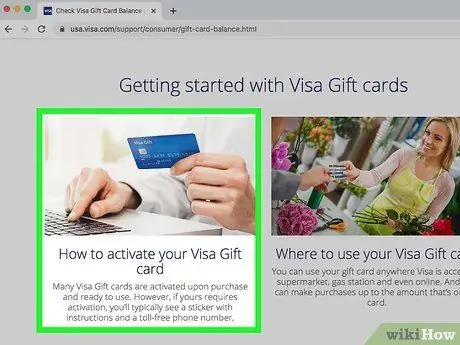
Paso 1. Registre su tarjeta prepaga con el emisor de la tarjeta
Debe registrar su tarjeta con un emisor de la tarjeta antes de poder usar una tarjeta de crédito prepaga para comprar artículos en Amazon. Solo entonces puede agregar la dirección de facturación de la tarjeta, que es requerida por Amazon.
También puede llamar al número que figura en el reverso de la tarjeta para registrarse por teléfono o visitar el sitio web del emisor de la tarjeta y registrarse allí. Asegúrese de ingresar una dirección válida al registrarse
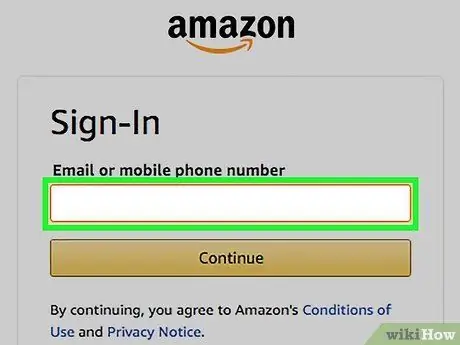
Paso 2. Inicie sesión en Amazon
Una vez que su tarjeta esté registrada, puede usarla para realizar compras. Inicie sesión en Amazon para agregarlo como método de pago para su cuenta.
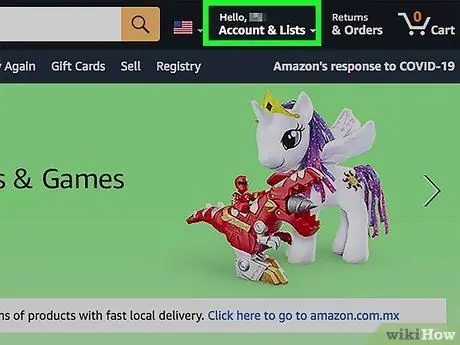
Paso 3. Coloca el cursor sobre tu nombre en la página de inicio de Amazon y luego selecciona Tu cuenta
Se abrirá la página de su cuenta de Amazon.
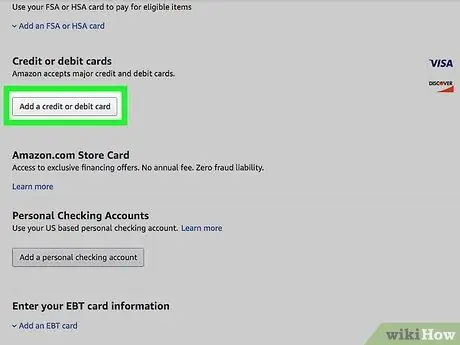
Paso 4. Seleccione Agregar una tarjeta de crédito o débito
Esta opción se encuentra en la columna Métodos de pago de la sección Amazon Wallet.
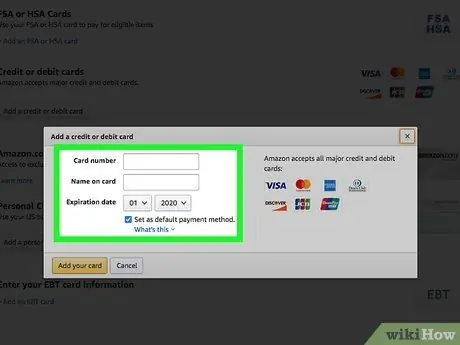
Paso 5. Ingrese el número de la tarjeta prepaga junto con su nombre
Asegúrese de que el nombre que ingrese sea el mismo que aparece en la tarjeta o en la tarjeta.
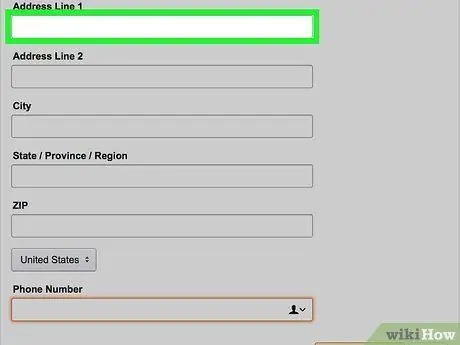
Paso 6. Ingrese la dirección de facturación que coincida exactamente con la dirección de la tarjeta prepaga
Ingrese la dirección de facturación que proporcionó cuando se registró para obtener una tarjeta prepaga. La tarjeta será rechazada si la dirección no es la misma.
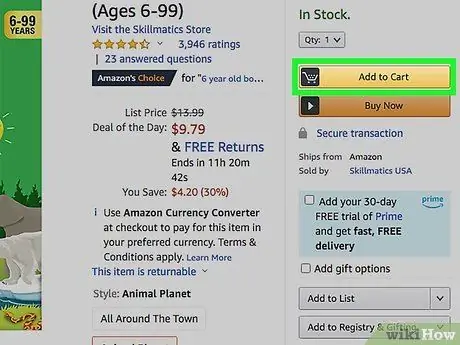
Paso 7. Utilice esta tarjeta prepaga recién agregada para comprar artículos
Ahora puede completar la compra y elegir una tarjeta prepago como método de pago. Asegúrese de que el saldo de su tarjeta sea suficiente para cubrir los costos de compra y envío.
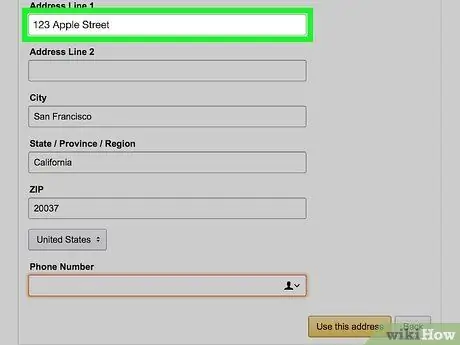
Paso 8. Verifique la dirección de facturación si su tarjeta fue rechazada
Si su tarjeta prepaga es rechazada cuando paga, es posible que su información de facturación no coincida con su dirección registrada. Mire la dirección de facturación que ingresó en Amazon y asegúrese de haber registrado su tarjeta prepaga.






